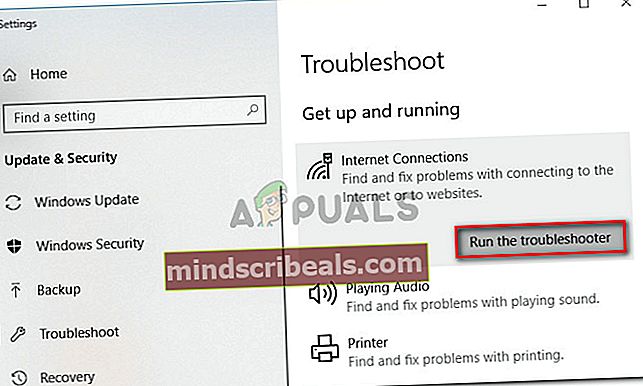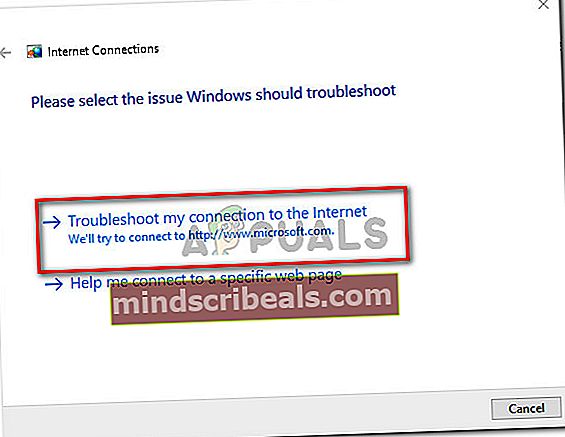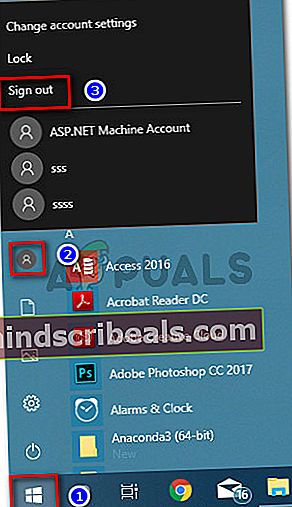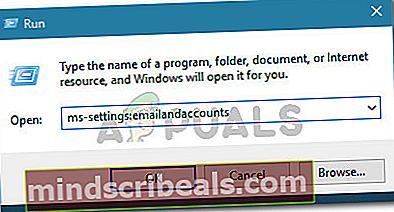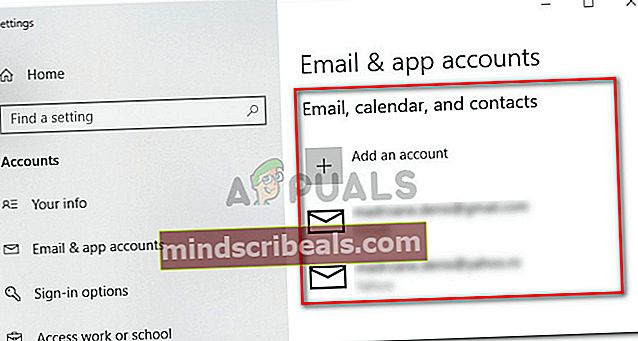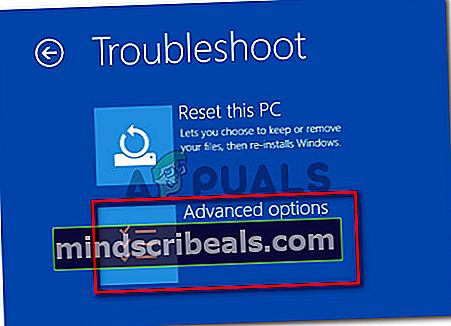Επιδιόρθωση: Δεν ήταν δυνατή η σύνδεση με την οικογένεια Microsoft αυτήν τη στιγμή
Πολλοί χρήστες λαμβάνουν το «Δεν μπορούμε να συνδεθούμε με την οικογένεια της Microsoft αυτήν τη στιγμήΣφάλμα κατά την προσπάθεια δημιουργίας ενός οικογενειακού λογαριασμού. Ορισμένοι χρήστες ανέφεραν ότι αυτό το ζήτημα άρχισε να εμφανίζεται μετά την προσθήκη ενός άλλου μέλους της οικογένειας που δεν εμφανίζεται στο Οικογένεια και άλλα άτομα αυτί. Φαίνεται να υπάρχει μια μικρή παραλλαγή αυτού του σφάλματος, ενώ άλλοι χρήστες αναφέρουν ότι το μήνυμα σφάλματος που βλέπουν είναι "Δεν μπορούμε να συνδεθούμε με την οικογένεια της Microsoft αυτήν τη στιγμή". Το ζήτημα αναφέρεται κυρίως ότι παρουσιάζεται στα Windows 10.

Τι προκαλεί το σφάλμα "Δεν ήταν δυνατή η σύνδεση με την οικογένεια της Microsoft αυτήν τη στιγμή";
Διερευνήσαμε αυτό το συγκεκριμένο ζήτημα εξετάζοντας διάφορες αναφορές χρηστών και τις στρατηγικές επισκευής που χρησιμοποίησαν για να διορθώσουν ή να παρακάμψουν το πρόβλημα. Με βάση αυτά που συγκεντρώσαμε, υπάρχουν αρκετά κοινά σενάρια που θα ενεργοποιήσουν αυτό το συγκεκριμένο μήνυμα σφάλματος.
- Ο χρήστης είναι συνδεδεμένος σε έναν τοπικό λογαριασμό - Αυτό το μήνυμα σφάλματος αναφέρεται ότι εμφανίζεται σε εκείνες τις περιπτώσεις όπου οι χρήστες είναι συνδεδεμένοι με ένα τοπικό προφίλ. Σε αυτήν την περίπτωση, η είσοδος σε λογαριασμό Microsoft και η επανάληψη της διαδικασίας θα πρέπει να επιλύσει το πρόβλημα.
- Microsoft Family δυσλειτουργία - Πολλοί χρήστες φαίνεται να δείχνουν μια δυσλειτουργία που υποτίθεται ότι υπήρχε από την έναρξη των Windows 10. Παρόλο που η Microsoft ισχυρίζεται ότι έχει επιδιορθώσει αυτήν την ευπάθεια, ορισμένοι χρήστες εξακολουθούν να αντιμετωπίζουν αυτό το πρόβλημα ακόμη και στις τελευταίες εκδόσεις.
- Κατεστραμμένα αρχεία συστήματος - Ορισμένοι χρήστες μπόρεσαν να επιλύσουν το ζήτημα μόνο μετά τη χρήση του βοηθητικού προγράμματος Αυτόματης επιδιόρθωσης ή μετά την εκτέλεση καθαρής εγκατάστασης / επιδιόρθωσης. Αυτό υποδηλώνει ότι το ζήτημα μπορεί επίσης να προκληθεί από καταστροφή αρχείων συστήματος.
- Σπασμένος λογαριασμός Outlook - Έχουμε πολλές αναφορές χρηστών που κατάφεραν να επιλύσουν το ζήτημα μετά την επιδιόρθωση του λογαριασμού τους στο Outlook. Αυτό υποδηλώνει ότι ένας σπασμένος λογαριασμός Outlook ενδέχεται επίσης να είναι υπεύθυνος για αυτό το συγκεκριμένο μήνυμα σφάλματος.
Μέθοδος 1: Εκτέλεση του προγράμματος αντιμετώπισης προβλημάτων των συνδέσεων στο Διαδίκτυο
Προτού δοκιμάσετε οτιδήποτε άλλο, σας προτείνουμε να ξεκινήσετε εκτελώντας το Αντιμετώπιση προβλημάτων συνδέσεων στο Διαδίκτυο. Ορισμένα από τα ζητήματα που θα αντιμετωπίσουμε μέσω των παρακάτω μεθόδων ενδέχεται να επιλυθούν αυτόματα από αυτό το συγκεκριμένο εργαλείο αντιμετώπισης προβλημάτων.
Ακολουθεί ένας γρήγορος οδηγός σχετικά με τον τρόπο εκτέλεσης του προγράμματος αντιμετώπισης προβλημάτων με τις συνδέσεις Διαδικτύου:
- Τύπος Πλήκτρο Windows + R για να ανοίξετε ένα παράθυρο διαλόγου Εκτέλεση. Στη συνέχεια, πληκτρολογήστε "ms-settings: αντιμετώπιση προβλημάτωνΚαι πατήστε Εισαγω για να ανοίξετε το Αντιμετώπιση προβλημάτων καρτέλα του Ρυθμίσεις εφαρμογή.

- Μέσα στην καρτέλα Αντιμετώπιση προβλημάτων, μετακινηθείτε προς τα κάτω στο Σηκωθείτε και τρέξτε ενότητα, κάντε κλικ στο Συνδέσεις Διαδικτύου και μετά κάντε κλικ στο Εκτελέστε το εργαλείο αντιμετώπισης προβλημάτων.
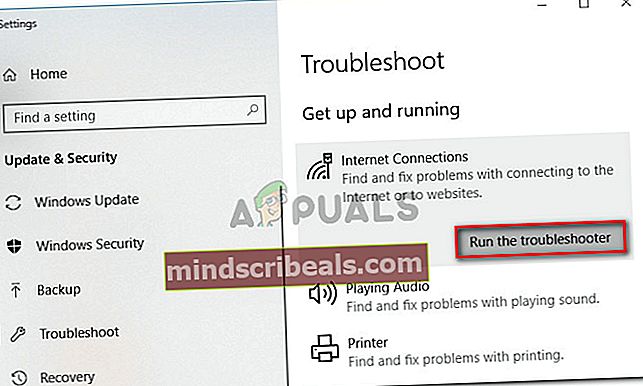
- Περιμένετε να δείτε αν η αρχική σάρωση αποκαλύπτει κάτι. Εάν όχι, κάντε κλικ στο Αντιμετώπιση προβλημάτων της σύνδεσής μου στο Διαδίκτυο.
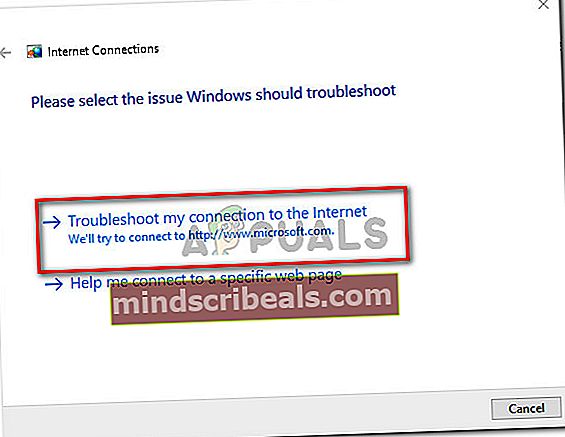
- Εάν το εργαλείο αντιμετώπισης προβλημάτων καταφέρει να ανακαλύψει τυχόν προβλήματα, κάντε κλικ στο Εφαρμόστε αυτήν την ενημέρωση κώδικα για την επιβολή της προτεινόμενης στρατηγικής επισκευής.
- Μόλις ολοκληρωθεί η διαδικασία, επανεκκινήστε τον υπολογιστή σας και δείτε εάν έχει αντιμετωπιστεί το μήνυμα σφάλματος.
Εάν εξακολουθείτε να αντιμετωπίζετε το "Δεν μπορούμε να συνδεθούμε με την οικογένεια της Microsoft αυτήν τη στιγμήΣφάλμα κατά την επίσκεψη στο Οικογένεια και άλλοι χρήστες καρτέλα, μετακινηθείτε προς τα κάτω στην επόμενη μέθοδο παρακάτω.
Μέθοδος 2: Μετάβαση σε λογαριασμό Microsoft
Πολλοί χρήστες που αγωνίζονται να επιλύσουν το ίδιο μήνυμα σφάλματος ανακάλυψαν ότι ο λόγος για τον οποίο δεν μπόρεσαν να συνδεθούν με την οικογένεια της Microsoft ήταν ότι χρησιμοποιούν έναν τοπικό λογαριασμό.
Πολλοί επηρεασμένοι χρήστες ανέφεραν ότι το «Δεν μπορούμε να συνδεθούμε με την οικογένεια της Microsoft αυτήν τη στιγμήΤο σφάλμα επιλύθηκε αφού το υπέγραψαν με λογαριασμό Microsoft. Ακολουθεί ένας γρήγορος οδηγός για το πώς να το κάνετε αυτό:
- Πατήστε το πλήκτρο Windows για να ανοίξετε το μενού Έναρξη. Στη συνέχεια, κάντε κλικ στο εικονίδιο του λογαριασμού σας και επιλέξτε Αποσύνδεση.
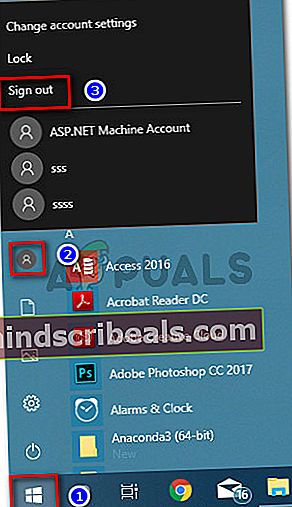
- Από την οθόνη υποδοχής, επιλέξτε το λογαριασμό σας Microsoft και δώστε τον κωδικό / κωδικό πρόσβασης για να συνδεθείτε.
- Τύπος Windows + R για να ανοίξετε ένα Τρέξιμο κουτί διαλόγου. Στη συνέχεια, πληκτρολογήστε "ms-settings: otherusersΚαι πατήστε Εισαγω για να επιστρέψετε στο Οικογένεια και άλλα άτομα οθόνη.

- Μόλις φτάσετε εκεί, δείτε αν εξακολουθείτε να βλέπετε το ίδιο μήνυμα σφάλματος.
Εάν το «Δεν μπορούμε να συνδεθούμε με την οικογένεια της Microsoft αυτήν τη στιγμήΤο σφάλμα παραμένει, μεταβείτε στην επόμενη μέθοδο παρακάτω.
Μέθοδος 3: Διόρθωση του λογαριασμού Outlook
Μερικοί χρήστες ανέφεραν ότι κατάφεραν να επιλύσουν το μήνυμα σφάλματος μετά την πλοήγηση στις ρυθμίσεις του λογαριασμού τους στο Outlook και χρησιμοποίησαν το Φτιάξτο χαρακτηριστικά σε αυτό. Αυτό φαίνεται να υποδηλώνει ότι το «Δεν μπορούμε να συνδεθούμε με την οικογένεια της Microsoft αυτήν τη στιγμήΤο σφάλμα μπορεί επίσης να προκληθεί από ένα πρόβλημα λογαριασμού στο Outlook.
Εάν αυτό το σενάριο φαίνεται ότι μπορεί να ισχύει για την τρέχουσα κατάστασή σας, ακολουθήστε τις παρακάτω μεθόδους για να διορθώσετε τον λογαριασμό σας στο Outlook για να απαλλαγείτε από τοΔεν μπορούμε να συνδεθούμε με την οικογένεια της Microsoft αυτήν τη στιγμήλάθος:
- Τύπος Πλήκτρο Windows + R για να ανοίξετε ένα Τρέξιμο κουτί διαλόγου. Στη συνέχεια, πληκτρολογήστε "ms-ρυθμίσεις: email και λογαριασμοίΚαι πατήστε Εισαγω για να ανοίξετε την καρτέλα Λογαριασμοί email και εφαρμογών του Ρυθμίσεις εφαρμογή.
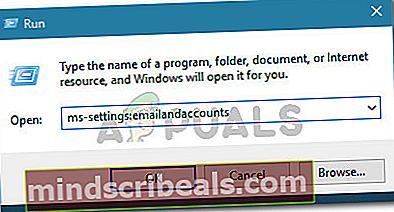
- μεσα στην Λογαριασμοί email και εφαρμογών παράθυρο, δείτε εάν έχετε λογαριασμό στο Outlook Email, ημερολόγιο και επαφές. Εάν έχετε ένα, κάντε κλικ για να αναπτύξετε το μενού.
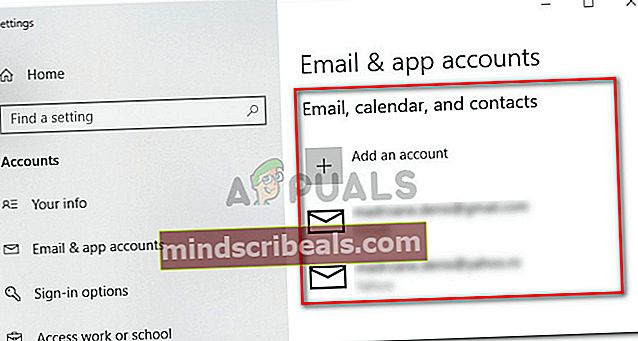
- Εάν αντιμετωπίζετε πρόβλημα με τον λογαριασμό σας στο Outlook, θα δείτε ένα Διορθώσετε κουμπί δίπλα Διαχειρίζονται. Κάντε κλικ για να ανοίξετε το Διορθώσετε μενού για αυτόν τον λογαριασμό και, στη συνέχεια, δώστε τον κωδικό πρόσβασής σας και ακολουθήστε τις οδηγίες στην οθόνη για να ολοκληρώσετε τη διαδικασία.
Σημείωση: Εάν δεν βλέπετε το κουμπί Διόρθωση, μεταβείτε απευθείας στην επόμενη μέθοδο παρακάτω.
- Επανεκκινήστε τον υπολογιστή σας και επιστρέψτε στο Οικογένεια και άλλα άτομα στην επόμενη εκκίνηση. Εάν το σφάλμα προέκυψε λόγω ελαττωματικού λογαριασμού Outlook και η επιδιόρθωση ήταν επιτυχής, δεν θα πρέπει πλέον να βλέπετε το μήνυμα σφάλματος.
Εάν εξακολουθείτε να αντιμετωπίζετε το "Δεν μπορούμε να συνδεθούμε με την οικογένεια της Microsoft αυτήν τη στιγμήΣφάλμα, μεταβείτε στην επόμενη μέθοδο παρακάτω.
Μέθοδος 4: Εκτέλεση του βοηθητικού προγράμματος αυτόματης επιδιόρθωσης
Ορισμένοι επηρεαζόμενοι χρήστες ανέφεραν ότι το πρόβλημα επιλύθηκε τελικά μετά την εκτέλεση του Αυτόματη επισκευή βοηθητικό πρόγραμμα για την επιδιόρθωση του υπολογιστή που είχε κακή συμπεριφορά.
Ωστόσο, λάβετε υπόψη ότι για να εκτελέσετε τη διαδικασία αυτόματης επιδιόρθωσης, θα χρειαστεί να κρατήσετε πατημένο το μέσο εγκατάστασης των Windows (CD ή USB). Εάν δεν έχετε μέσα εγκατάστασης για την έκδοση των Windows, μπορείτε να ακολουθήσετε αυτό το άρθρο (εδώ) για Windows 7 ή αυτό (εδώ) για Windows 10.
Μόλις αποκτήσετε ένα μέσο εγκατάστασης στο έτοιμο, ακολουθήστε τα παρακάτω βήματα για να διορθώσετε το "Δεν μπορούμε να συνδεθούμε με την οικογένεια της Microsoft αυτήν τη στιγμήΣφάλμα κατά τη χρήση του βοηθητικού προγράμματος αυτόματης επιδιόρθωσης:
- Τοποθετήστε το μέσο εγκατάστασης και επανεκκινήστε τον υπολογιστή σας. Κατά την έναρξη της επόμενης ακολουθίας εκκίνησης, πατήστε οποιοδήποτε πλήκτρο για εκκίνηση από το μέσο εγκατάστασης των Windows.

- Μέσα στη ρύθμιση των Windows, κάντε κλικ στο Επιδιορθώστε τον υπολογιστή σας.

- Από το επόμενο μενού, κάντε κλικ στο Αντιμετώπιση προβλημάτων, στη συνέχεια κάντε κλικ στο Προχωρημένες επιλογές.
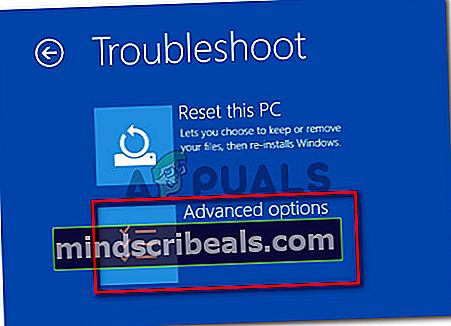
- Στο μενού Επιλογές για προχωρημένους, κάντε κλικ στο Επιδιόρθωση κατά την εκκίνηση.

- Περιμένετε να ξεκινήσει το βοηθητικό πρόγραμμα και, στη συνέχεια, επιλέξτε τον κύριο λογαριασμό σας και δώστε τα απαιτούμενα διαπιστευτήρια και κάντε κλικ στο Να συνεχίσει.

- Περιμένετε μέχρι το Αυτόματη επισκευή Το βοηθητικό πρόγραμμα ολοκληρώθηκε τη διάγνωση του υπολογιστή σας. Με βάση τα προβλήματα που καταφέρνει να εντοπίσει, θα εφαρμόσει αυτόματα μια στρατηγική επισκευής που ταιριάζει στο συγκεκριμένο σενάριό σας.

- Μόλις ολοκληρωθεί η διαδικασία και ολοκληρωθεί η επόμενη εκκίνηση, πατήστε Πλήκτρο Windows + R για να ανοίξετε ένα Τρέξιμο κουτί διαλόγου. Στη συνέχεια, πληκτρολογήστε "ms-settings: otherusersΚαι πατήστε Εισαγω για να ανοίξετε το Οικογένεια και άλλα άτομα καρτέλα του Ρυθμίσεις εφαρμογή.

- Μόλις φτάσετε εκεί, δείτε αν εξακολουθείτε να βλέπετε το "Δεν μπορούμε να συνδεθούμε με την οικογένεια της Microsoft αυτήν τη στιγμή" λάθος.
Εάν το ίδιο σφάλμα εξακολουθεί να εμφανίζεται, μεταβείτε στην επόμενη μέθοδο παρακάτω.
Μέθοδος 5: Εκτέλεση εγκατάστασης επιδιόρθωσης ή καθαρής εγκατάστασης
Εάν όλες οι παραπάνω μέθοδοι έχουν αποδειχθεί αναποτελεσματικές, υπάρχουν δύο δρόμοι που μπορείτε να εξερευνήσετε που σίγουρα θα επιλύσουν το μήνυμα σφάλματος.
Η πιο βολική μέθοδος θα ήταν η εκτέλεση α εγκατάσταση επισκευής. Αυτή η στρατηγική επανεγκατάστασης θα ανανεώσει όλα τα στοιχεία που σχετίζονται με τα Windows χωρίς να επηρεάσει τα προσωπικά σας αρχεία. Αυτό σημαίνει ότι όλες οι εικόνες, η μουσική, τα έγγραφα, τα παιχνίδια και οι εφαρμογές σας θα παραμείνουν ανέγγιχτες από αυτήν τη διαδικασία. Απλώς λάβετε υπόψη ότι αυτή η διαδικασία ενδέχεται να μην είναι διαθέσιμη εάν έχετε παλαιότερη έκδοση των Windows.
Εάν μια εγκατάσταση επισκευής δεν είναι εφαρμόσιμη ή ψάχνετε έναν τρόπο που θα ξεφορτωθεί τα πάντα, θα πρέπει να κάνετε ένα καθαρή εγκατάσταση. Αυτή η στρατηγική επανεγκατάστασης των Windows θα διαγράψει τα πάντα, συμπεριλαμβανομένων τυχόν εμπλουτισμένων μέσων, εφαρμογών και κάθε ρύθμισης χρήστη που είχατε δημιουργήσει προηγουμένως σε αυτόν τον υπολογιστή. Εάν αποφασίσετε να ακολουθήσετε αυτήν τη στρατηγική, φροντίστε να δημιουργήσετε αντίγραφα ασφαλείας των σημαντικών δεδομένων σας πριν ξεκινήσετε τη διαδικασία.